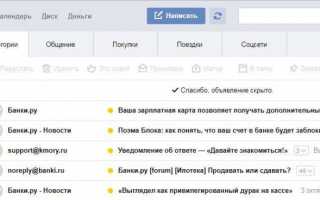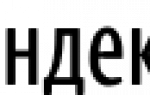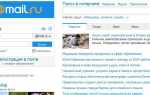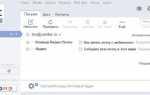Рад видеть вас на страницах журнала ПрофиКоммент. Сегодня будем разбирать такую интересную тему, как настройки Яндекс Почты.
Яндекс – всем известная интернет-корпорация и один из крупнейших поисковиков в мире. Компания создает много полезных сервисов и одним из них является e-mail. Чтобы вам было легче понять настройки письма, мы рассмотрим их на простых примерах.
Как в Яндекс Почте сделать подпись «с уважением»
Не так давно Яндекс Почта перешла на обновленный дизайн и внешний вид преобразился. Чтобы сразу перейти к настройкам подписи, нужно нажать на значок шестеренки в правом верхнем углу:
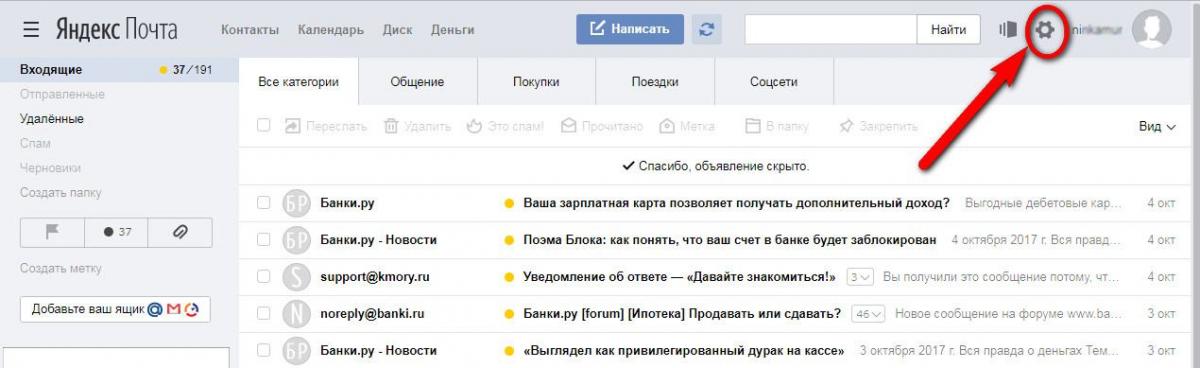
Во всплывающем окне нужно выбрать пункт «Подпись»:
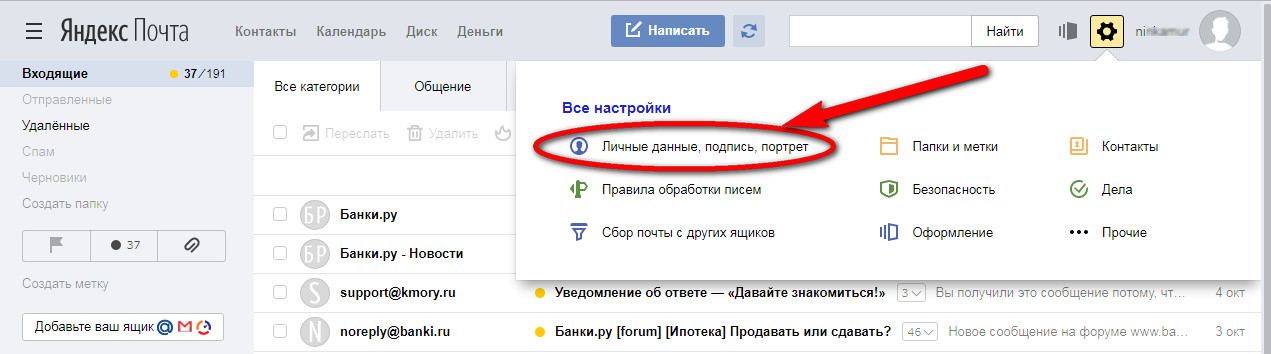
и нажать, после чего откроется окно с настройками подписи (нужно прокрутить немного вниз):
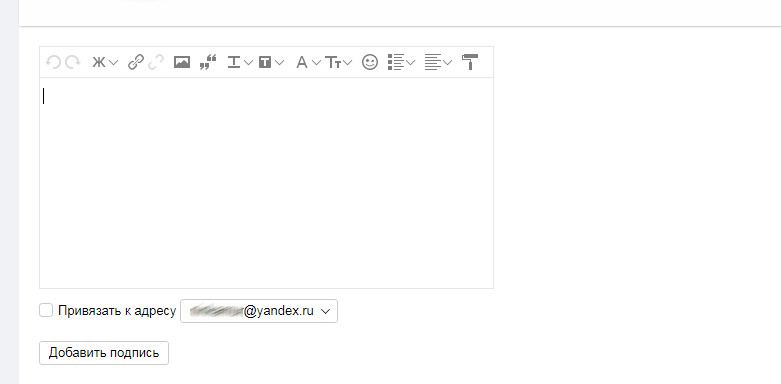
В этом окошке можно написать любой текст, в частности «с уважением, Иван Иванович Иванов» или «Иванов И.И., тел.: 8-900-000-00-00».
Настройки позволяют отформатировать текст подписи, вставить в неё ссылки, выделить жирным шрифтом, поменять цвет фона или самого шрифта и т.д.
После написания подписи не забудьте поставить галочку для привязывания этой подписи к вашему почтовому ящику и нажмите кнопку «Добавить подпись».
Еще ниже есть настройка, которая позволяет менять местами подпись – либо внизу всего письма (стоит по умолчанию), либо сразу после ответа.
Как в Яндекс Почте настроить уведомление о получении письма
Для того, чтобы в Яндекс почте настроить уведомление о прочтении письма, надо опять нажать на значок шестеренки и выбрать раздел «Правила обработки писем»:
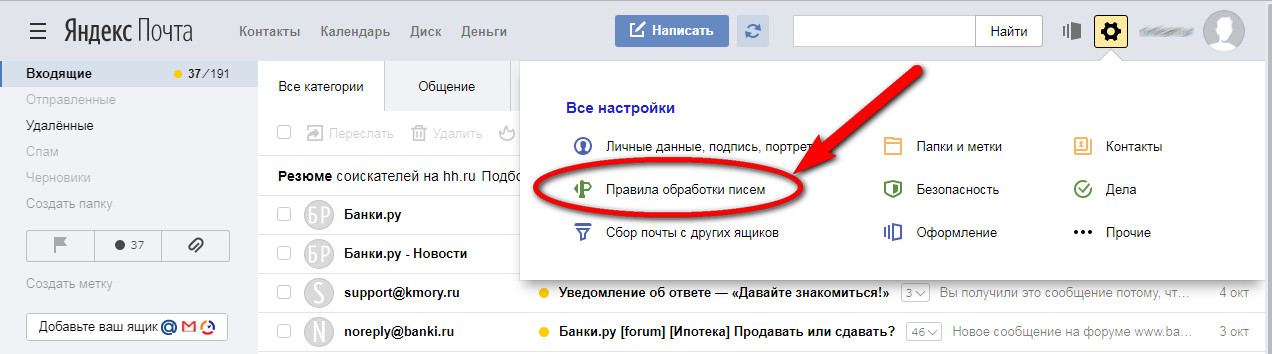
Мы попадём в раздел, где можно создавать различные правила к письмам. Чтобы настроить автоматический ответ, нажимаем на кнопку «Правило»:
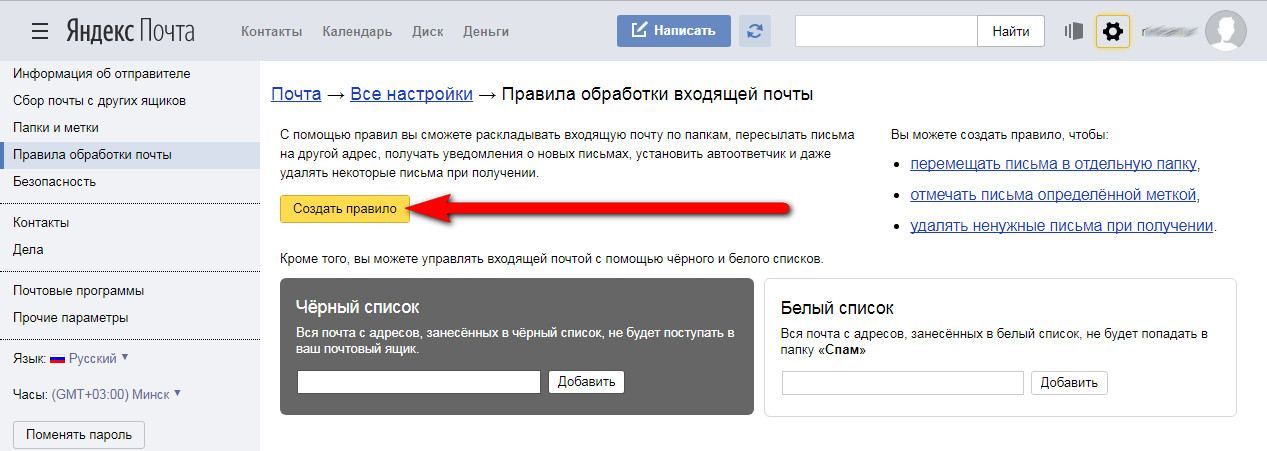
Чтобы в Яндекс почте уведомить о прочтении мы ставим галочку напротив пункта «Ответить следующим текстом» и вводим текст автоматического ответа «Спасибо за обращение, ваше письмо доставлено и будет прочитано адресатом в ближайшее время»:
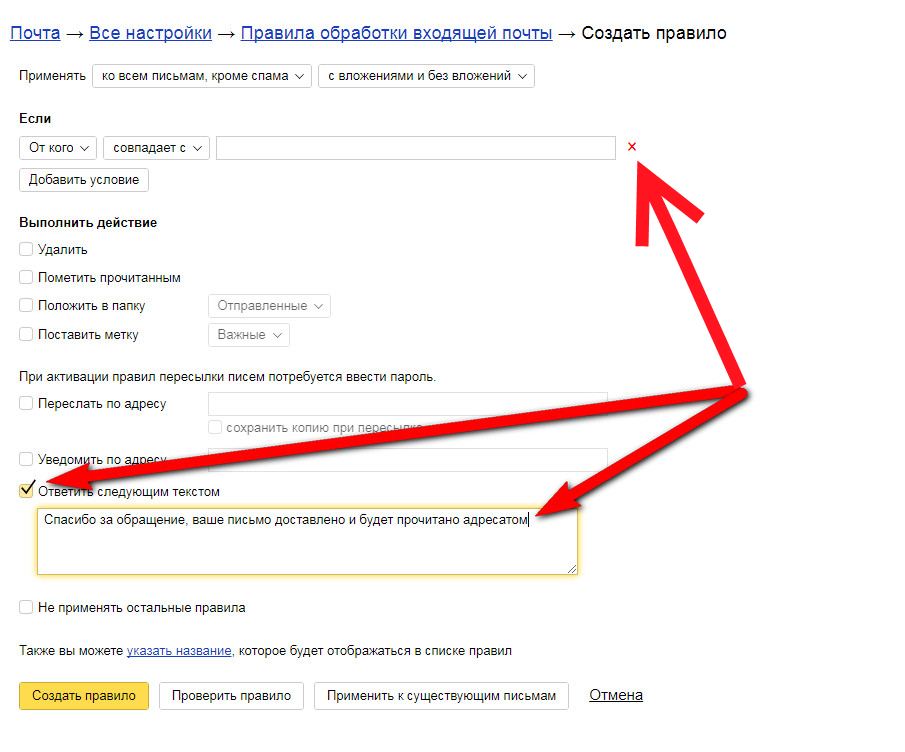
При этом не забываем нажать на красный крестик возле пункта, добавляющего условие «Если» — это нам не надо. После чего нажимаем кнопку «Создать правило». Вылетает окно ввода пароля – подтверждаем действие вводом пароля от почты и нажимаем «Подтвердить». Всё, вы поставили уведомление о прочтении в своём почтовом ящике от Яндекс и теперь все, кто пишет вам письма, будут автоматически получать от вас такой ответ.
Как в Яндекс Почте удалить все письма от одного адресата
Иногда наш почтовый ящик просто заваливают ненужной информацией, преимущественно рекламного характера и читать все такие письма от одного адресата совсем не хочется. Настройки e-mail от Yandex позволяют выделить все письма от одного отправителя и удалить их одним движением мышки.
Чтобы выделить все письма одного адресата, нужно нажать левой кнопкой мышки на значок возле любого письма:
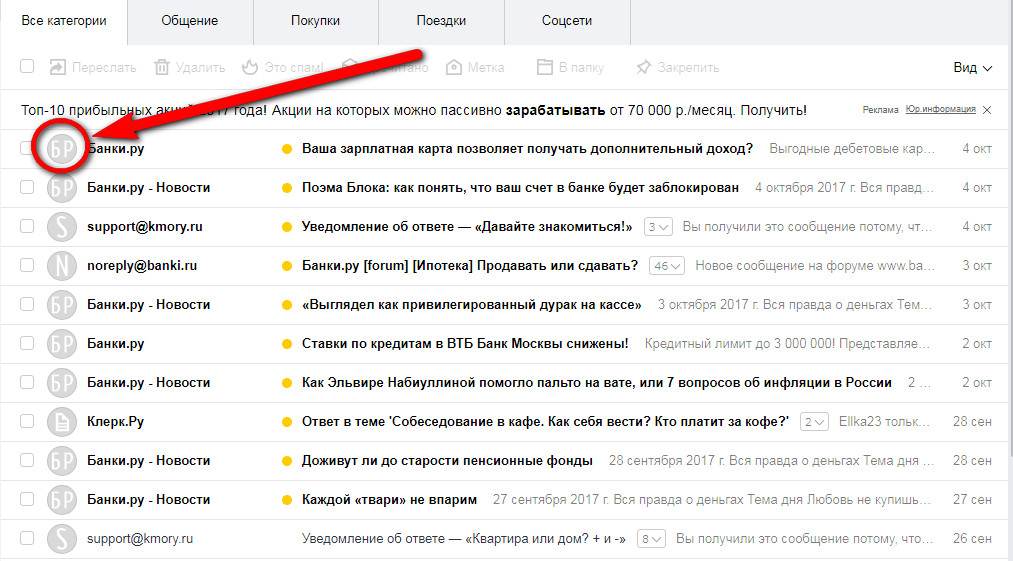
например, выберем все письма с сайта Банки.ру. После нажатия на значок адресата система откроет все письма от этого отправителя (в том числе и те, которые уже были прочитаны). Чтобы выделить все письма, ставим галочку в самом верхнем меню:
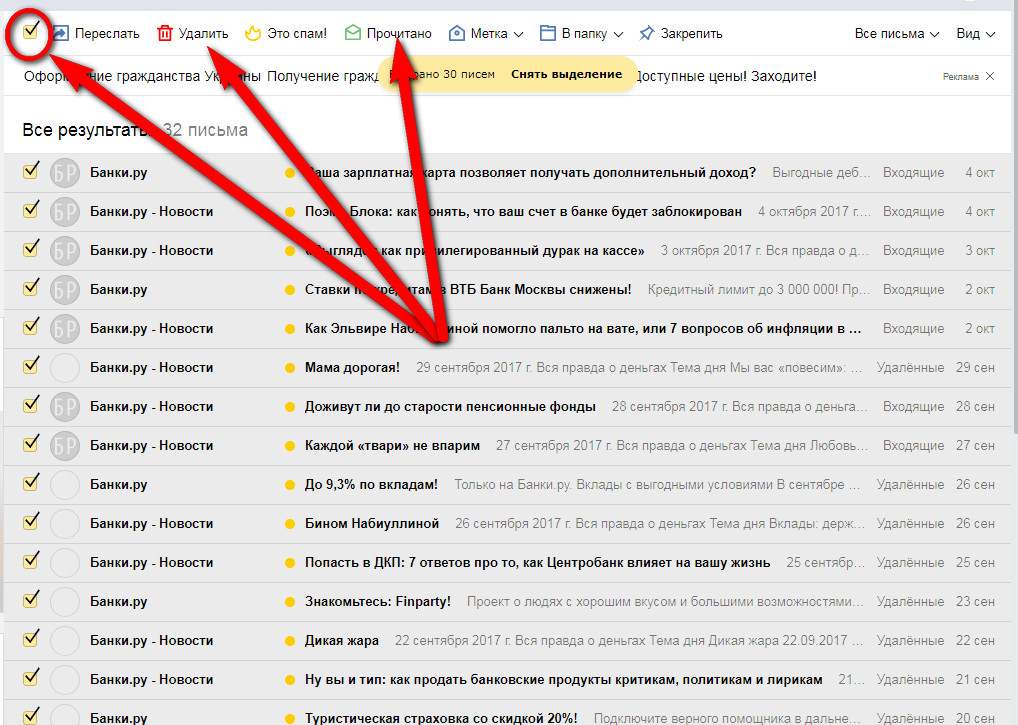
Система способна выделять разом только 30 писем. После выделения мы можем либо удалить все письма одним разом, либо отметить их все сразу прочитанными. Также можно отметить их как Спам и они в дальнейшем станут отправляться прямиком в Спам, минуя корзину.
Это самые простые настройки современной почты от Яндекса.
Сейчас читают

Отзывы Booking.com плюсы и минусы бронирования на букинг
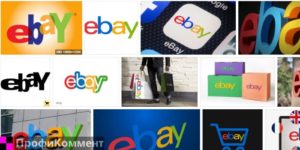
Отзывы о покупках на eBay: плюсы и минусы сервиса
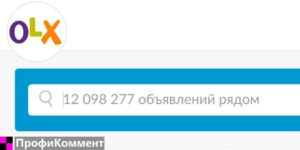
Отзывы OLX: плюсы и минусы доски объявления

ТОП-10 поисковых систем мира и России в 2020 году

Как узнать, кто искал меня в интернете

Как увеличить трафик из Твиттера: повышаем переходы на сайт из социальных сетей

Когда отключат интернет в России
Какой хостинг выбрать для блога и интернет-магазина
Какое доменное имя лучше выбрать для продвижения сайта
Вы можете узнавать о новых письмах любым из описанных ниже способов.
На главной странице Яндекса
Если вы авторизованы на Яндексе, то на главной странице в блоке авторизации вы увидите общее количество непрочитанных писем в вашем почтовом ящике.
С помощью уведомлений в браузере
Вы можете получать уведомления о новых письмах сразу, как только они приходят в ящик. Такие уведомления будут показываться, даже если вкладка Яндекс.Почты закрыта.
Выберите ваш браузер:
-
Нажмите значок в правом верхнем углу.
-
Выберите Прочие.
-
В блоке Уведомления включите опцию Показывать браузерные уведомления о новых письмах.
-
В автоматическом сообщении Сайт https://mail.yandex.ru запрашивает разрешение на показ уведомлений нажмите кнопку Разрешить.
-
Сохраните изменения.
-
Откройте в браузере меню → Настройки .
-
В меню слева перейдите в раздел Сайты.
-
В блоке Отправка уведомлений нажмите кнопку Настройки сайтов.
-
Перейдите на вкладку Запрещена.
-
Найдите строку со значением
https://mail.yandex.kz:443, выделите ее и нажмите справа ссылку Разрешить. -
Нажмите значок в правом верхнем углу.
-
Выберите Прочие.
-
В блоке Уведомления включите опцию Показывать браузерные уведомления о новых письмах.
-
В автоматическом сообщении https://mail.yandex.kz запрашивает разрешение на: показывать оповещения нажмите кнопку Разрешить.
-
Сохраните изменения.
-
Откройте в браузере меню → Настройки.
-
Нажмите ссылку Дополнительные внизу страницы.
-
В блоке Конфиденциальность и безопасность нажмите кнопку Настройки контента.
-
В блоке Личные данные выберите строку Настройки контента → Оповещения.
-
В блоке Блокировать найдите строку со значением
https://mail.yandex.kz:443. Напротив строки нажмите кнопку → Разрешить. -
Нажмите значок в правом верхнем углу.
-
Выберите Прочие.
-
В блоке Уведомления включите опцию Показывать браузерные уведомления о новых письмах.
-
в автоматическом сообщении Вы разрешаете mail.yandex.kz отправлять уведомления? выберите Разрешаю уведомления.
-
Сохраните изменения.
-
Откройте меню → Настройки.
-
Перейдите на вкладку Содержимое.
-
В блоке Уведомления нажмите кнопку Выбрать….
-
В списке сайтов выберите
https://mail.yandex.kz. -
Нажмите кнопку Удалить сайт, а затем кнопку Сохранить изменения. После этого Яндекс.Почта снова покажет автоматическое сообщение.
Чтобы включить уведомления:
Если вы случайно нажали Блокировать или закрыли сообщение, то для включения уведомлений вручную:
Чтобы включить уведомления:
Если вы случайно нажали Блокировать или закрыли сообщение, то для включения уведомлений вручную:
Чтобы включить уведомления:
Если вы случайно нажали Не разрешаю или закрыли сообщение, то для включения уведомлений вручную:
-
Нажмите значок в правом верхнем углу.
-
Выберите Прочие.
-
В блоке Уведомления включите опцию Показывать браузерные уведомления о новых письмах.
-
В списке отметьте нужные папки.
-
Сохраните изменения.
С помощью мобильного устройства
Вы можете узнавать о новых письмах на вашем мобильном устройстве через мобильный сайт или с помощью мобильного приложения для Android и для iOS.
С помощью другого почтового адреса
Если у вас есть несколько электронных адресов, вы можете настроить отправку уведомлений о появлении новых писем в Яндекс.Почте на другой адрес.
Вопрос знатокам: Как настроить почту чтобы мне приходило уведомление о прочтении моего письма? На майле и на яндексе.
С уважением, Пользователь удален
Лучшие ответы
2. Напротив в строке «Тема» значок «конверт», отмечаем.
Придет письмо с пометкой «Отправитель письма запросил подтверждение о прочтении»
Если на противоположной стороне это запрещено, то никак! Просто ваш запрос игнорироваться будет. Увы!
Надо поставить галочку соответствено в настройках почты, а как же иначе будут приходить уведомления!
Видео-ответ
Ответы знатоков
Зайди в настройки,
Для этого поставьте галочку «сообщить о прочтении письма получателем» над кнопкой «Отправить» .
Если Вы поставите эту галочку, и получатель будет читать Ваше письмо через наш веб-интерфейс, то при прочтении письма его получатель увидит предложение отправить Вам подтверждение прочтения письма. Если он нажмет кнопку — Вы получите подтверждение. Если же получатель предпочтет не сообщать Вам об этом — что ж, мы не вправе заставлять его. Решение вопроса об отправке подтверждения прочтения целиком и полностью лежит на его получателе.
Если получатель будет читать Ваше письмо в своей почтовой программе, то вид и форма подтверждения зависит от настроек почтовой программы.
Мы не стали вводить автоматическую функцию подтверждения прочтения и доставки письма, чтобы оградить почтовые ящики от спама: очень часто при пробной рассылке спама его отправитель запрашивает подтверждение прочтения, чтобы убедиться, что почтовые ящики получателей существуют и работают.
Подтверждением доставки Вашего письма до почтового сервера получателя является отсутствие сообщения о его недоставке (в том случае, если Ваше сообщение изначально не содержало вирусов или спама) .
Подтверждением доставки Вашего письма до почтового ящика получателя также может служить автоматический ответ от получателя. Если Вы заботитесь о своих корреспондентах, рекомендуем Вам настроить автоматический ответ на странице Мастер писем, и тогда все, кто Вам пишет, получат дополнительное подтверждение того, что их письма до Вас дошли.
Замечание: Некоторые почтовые системы и программы не поддерживают функцию подтверждения прочтения сообщений, поэтому мы можем гарантировать ее правильную работу только при отправке и чтении сообщений через веб-интерфейс нашей почтовой службы.
Внимание: Проверьте фильтры и черный список в настройках Вашего почтового ящика: если в них есть комбинация, то Вы не будете получать подтверждения прочтения сообщений, так как наши подтверждения приходят от имени «Почтовая служба Mail.Ru».
внизу поставить галочку, чтобы вас уведомили.
Во время отправки письма, установить «галочку» в «Уведомлять о прочтении»
сначала нажмите «показать все поля»….и галочка теперь не внизу, а справа
В каком низу? Люди напишите как для чайников!
При первоначальной настройке уведомления о прочтении нужно зайти в меню, расположенное слева от строки «кому»: см. скриншот. В меню выбрать нужные настройки, поставить напротив них галочки.
В нынешнем оформлении рабочего поля, вверху справа под кнопкой «Шаблоны» нарисованы восклицательный знак в кружочке, конвертик и колокольчик… Наведите курсор на конвертик и всплывёт надпись «Уведомление о прочтении». Вот на конвертик и жмите!
44
Все опять поменялось. В поле «Тема», нужно нажать конвертик «С уведомлением»
Почему-то этот конвертик не работает! в письме не приходит запрос об уведомлении отправителя, что его письмо дошло
так как всё таки?
Конвертик не работает
Как настроить уведомление о прочтении???
нифига не работает конвертик. разводилово. а очень нужно знать, прочли или нет
В Яндекс почте кнопка внизу, рядом с кнопкой «Отправить»
при отправке почты на адреса других почтовых серверов ни хрена не работает, так что расслабьтесь
Пришло уведомление, я не успела его прочитать. Где теперь его искать, есть такая возможность? Спасибо
s help.mail /mail-help/letters/helpful
- https://proficomment.ru/kak-v-yandeks-pochte-sdelat-podpis-nastroit-uvedomlenie-avtomaticheskij-otvet-i-udalit-vse-pisma/
- https://yandex.kz/support/mail/web/preferences/mail-notifications.html
- https://dom-voprosov.ru/kompyutery/kak-v-pochte-yandeks-sdelat-uvedomlenie-o-prochtenii